In diesem Beitrag zeigen wir euch, wie ihr in xCode eine Augmented Reality App erstellen könnt. Alles was ihr dazu benötigt ist xCode 9.
1. Augmented Reality App auswählen
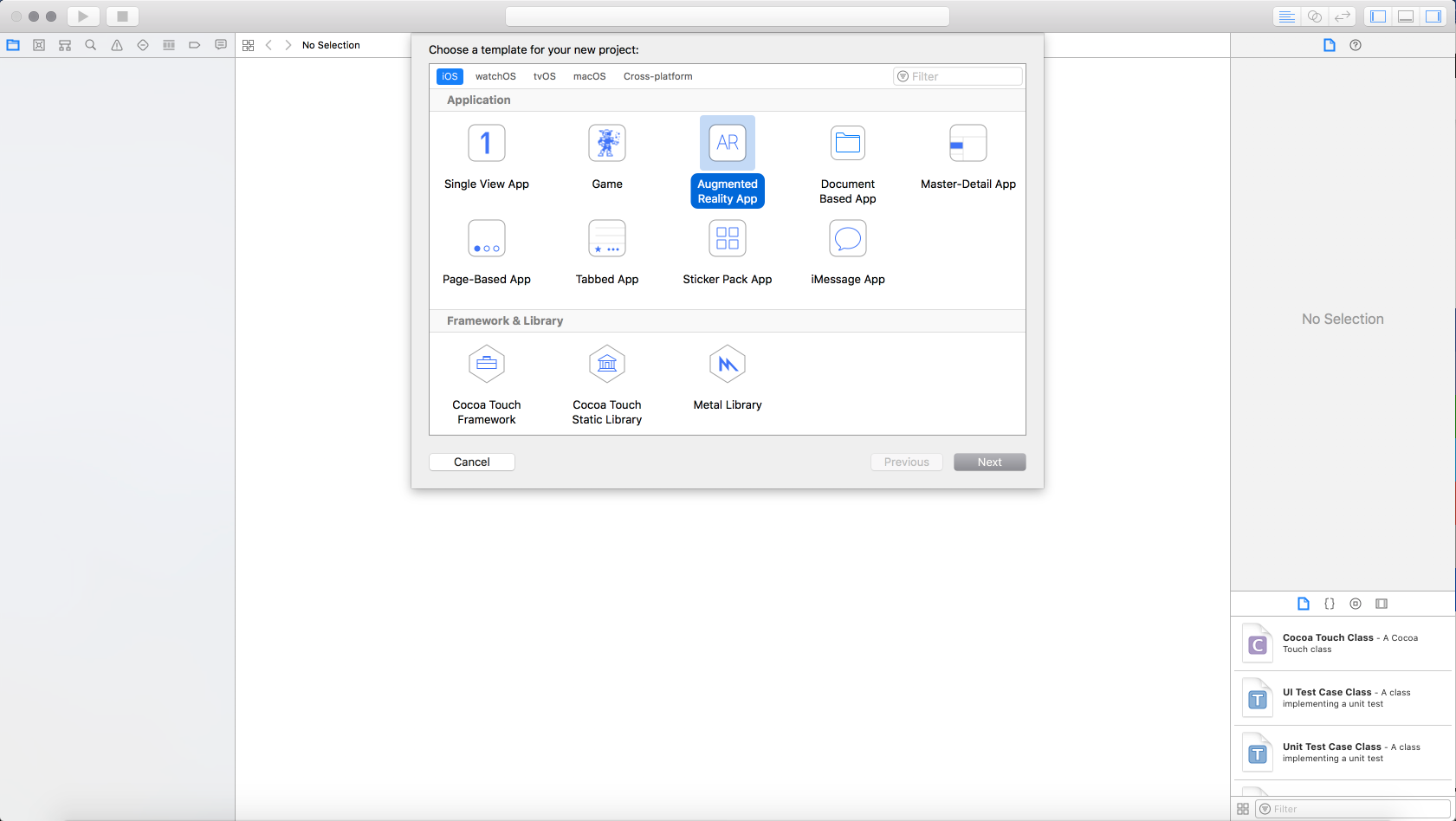
Geht in xCode 9 auf File -> New -> Project. Nun erscheint die gleiche Ansicht wie auf dem Bild oben.
Wählt hier nun Augmented Reality App aus und klickt auf Next.
2. Einstellungen vornehmen
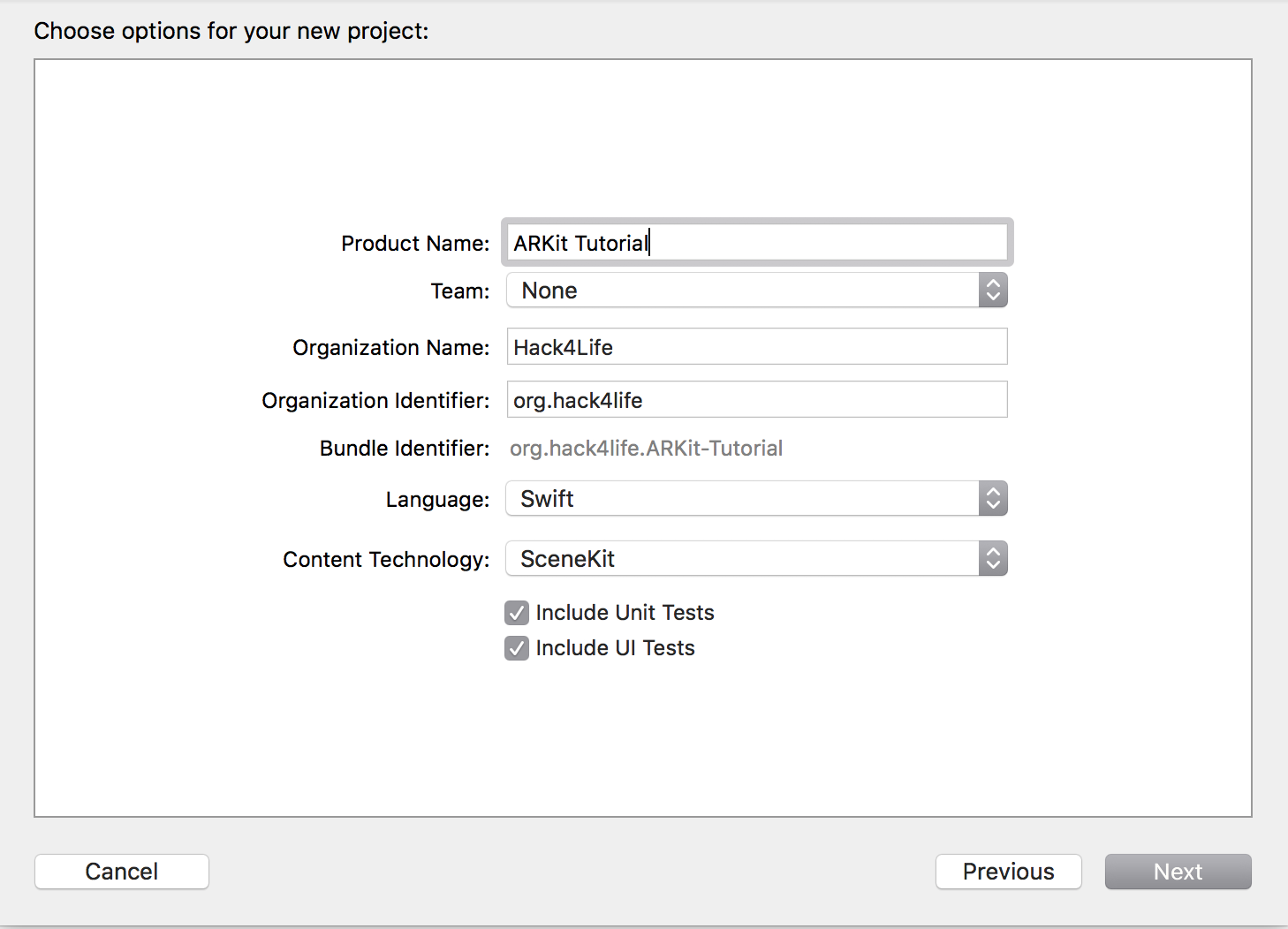
Bei Product Name könnt ihr eurer App einen Namen geben. In unserem Fall nennen wir die App ARKit Tutorial. Bei Organization Name könnt ihr euren Namen eintragen, wir haben hier Hack4Life vergeben. Bei dem Organization Identifier ist es üblich com.name zu vergeben. Wir haben uns hier für org.hack4life entschieden.
Beispiel: Solltet ihr bei Organization Name „Alexander“ eingetragen haben, könnt ihr bei Organization Identifier „com.Alexander“ eintragen.
Der Bundle Identifier wird automatisch aus den angegebenen Informationen erstellt und sollte einzigartig sein. Wenn ihr später plant eure App im AppStore zu veröffentlichen (Kostenpflichtiger Apple Developer Account benötigt!), überprüft Apple ob dieser Identifier einzigartig ist.
Hier könnt ihr ebenfalls noch die verwendete Sprache und die Content Technology verändern. Wenn ihr alles vorgenommen habt, klickt nun auf Next
3. Speicherort festlegen
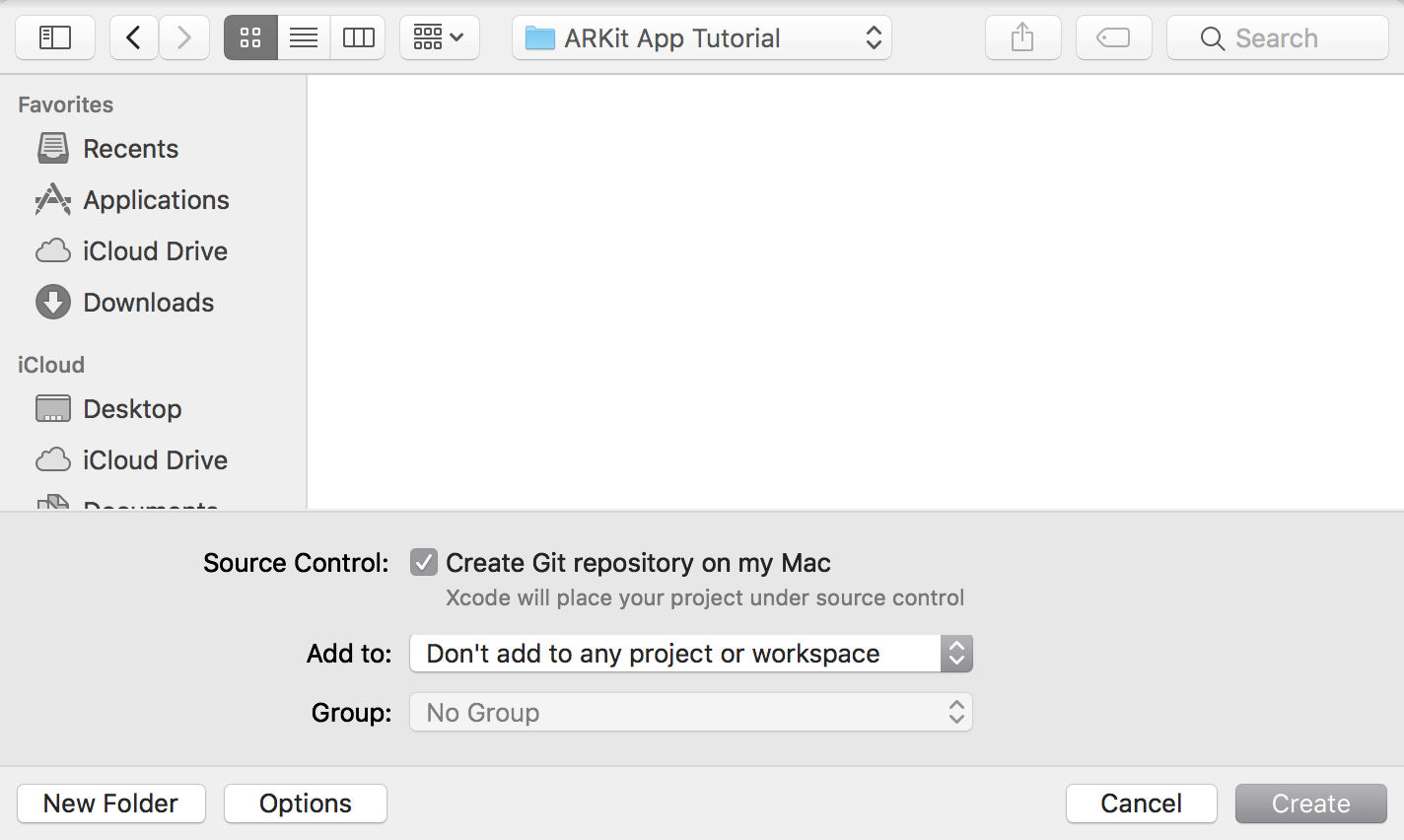
Nun könnt ihr den Speicherort festlegen in welchem ihr das Projekt erstellen möchtet. xCode erstellt einen eigenen Ordner mit dem Namen der App welcher alle weiteren Dateien benötigt.
Wenn ihr euch für einen Ordner entschieden habt, klickt auf Create.
Fertig! Das wars auch schon, ihr habt erfolgreich eine Augmented Reality App in xCode 9 erstellt.
Sollte es irgendwelche Fragen geben, einfach ein Kommentar hinterlassen, wir helfen euch gern. 🙂











[…] Als erstes erstellen wir ein Augmented Reality App Projekt in xCode. Wie genau das funktioniert könnt ihr hier in unserer Anleitung nachlesen. […]